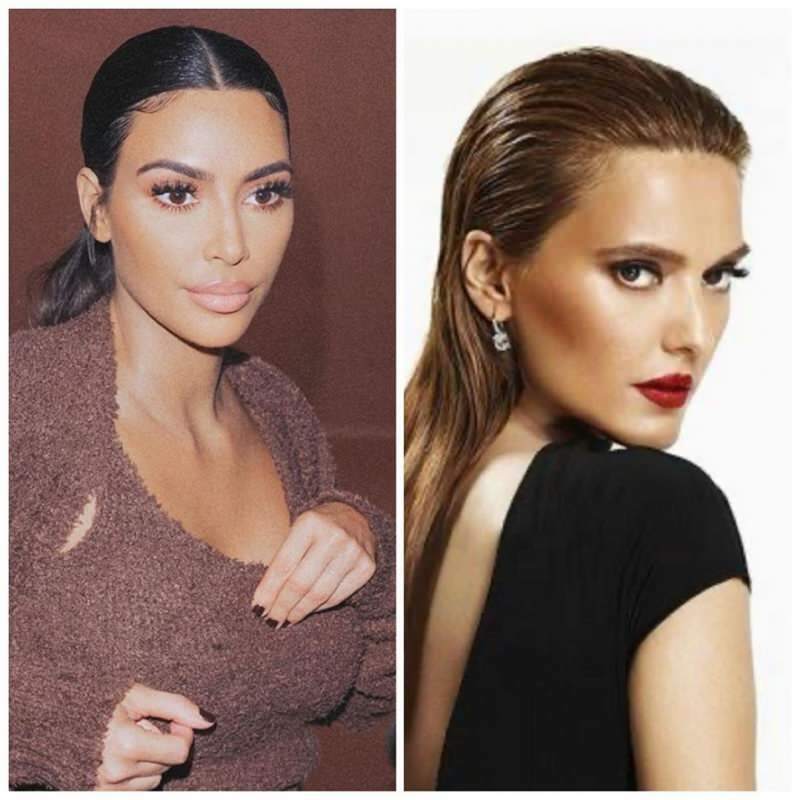Deslize para desligar um PC com Windows 10 como um Windows Phone
Microsoft Windows 10 / / March 18, 2020
Uma das coisas interessantes que você pode fazer no Windows 10 é configurar a opção Deslizar para desligar, que é como funciona no Windows Phone. Aqui está como.
Quando a Microsoft lançou o Windows 8, desligá-lo foi uma experiência irritante. No entanto, ficou mais fácil com o Windows 8.1 e agora existem várias opções para desligar, adormecer ou hibernar no Windows 10.
Uma das coisas interessantes que você pode fazer é configurar o Deslize para Desligar recurso que é como ele funciona Windows Phone 8.1 e 10. Configurar isso funciona muito bem se você tiver um dispositivo Windows 10 com capacidade de tela sensível ao toque ou apenas desejar a opção na área de trabalho.
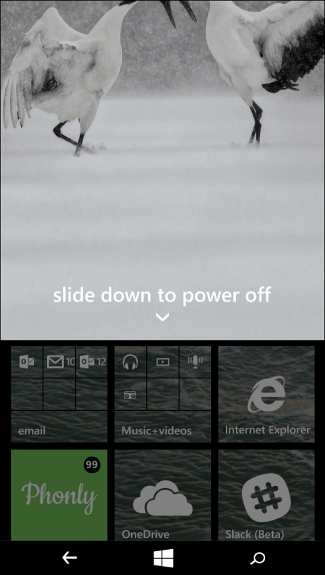
Deslize para desligar no Windows Phone
Criar atalho para deslizar para desligar o Windows 10 PCs
Se você é proprietário de um Surface Pro, mantenha o botão liga / desliga pressionado por alguns segundos para obter o slide para desligar a tela, mas isso cria um atalho para fazer a mesma coisa em um laptop ou PC de mesa tradicional.
É apenas uma questão de encontrar o arquivo escondido no fundo System32 pasta. Há algumas maneiras de fazer isso. Primeiro, você pode navegar até lá, acessando C: \ Windows \ System32 e fazendo uma pesquisa por sidletoshutdown.exe. Em seguida, envie-o para a área de trabalho como um atalho.
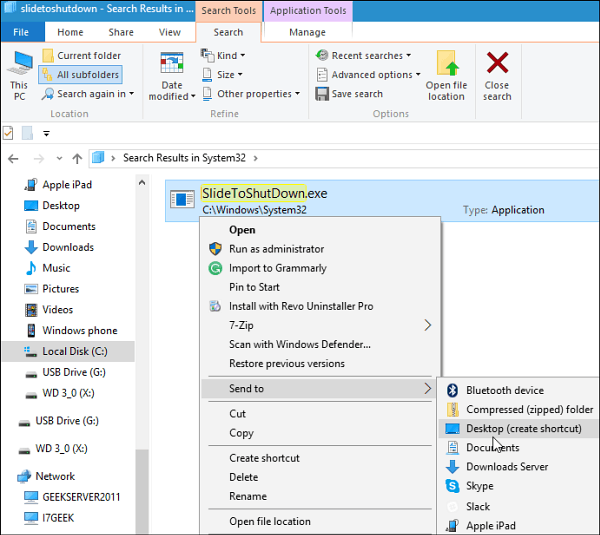
Ou, se você não quiser navegar pelo sistema de arquivos, veja uma maneira mais fácil de fazê-lo. Clique com o botão direito do mouse na área de trabalho e selecione para criar um novo atalho e digite o seguinte caminho:
% windir% \ System32 \ SlideToShutDown.exe
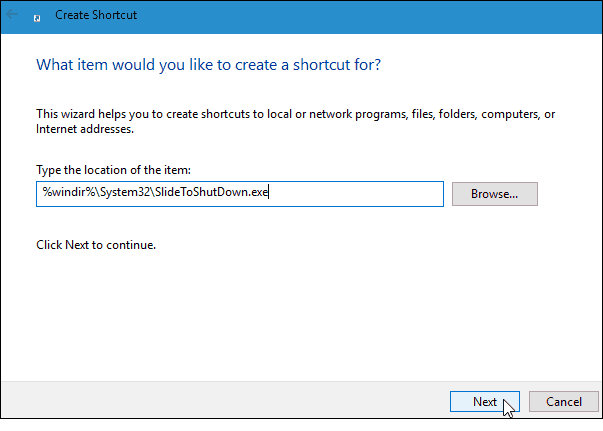
Em seguida, dê um nome ao atalho como Deslize para Desligar ou o que funcionar melhor para você.
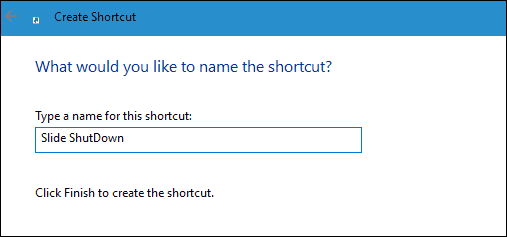
Ai está! Agora, ao tocar ou clicar no atalho, você verá a seguinte tela. Deslize para baixo para desligar o seu PC. Se você não deslizar por 10 segundos, ele desaparecerá.
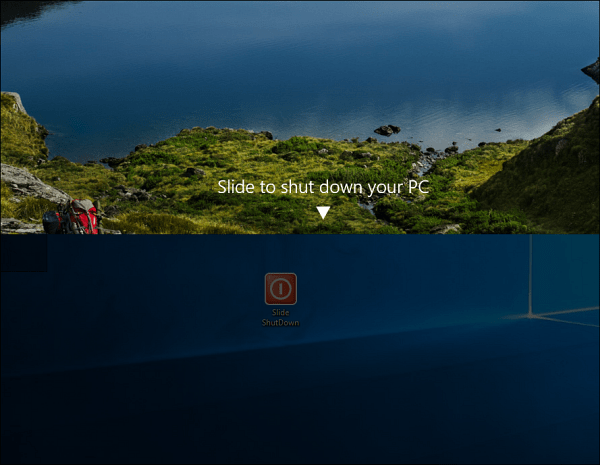
No exemplo acima, mudei o ícone do atalho para um botão liga / desliga. Para saber mais, confira nosso artigo sobre como personalizar ícones do Windows.
Como mencionei antes, isso é particularmente útil para dispositivos touchscreen, mas também funciona em um PC de mesa com Windows 10. Experimente e mostre a seus amigos e colegas de trabalho que os assustam.
Se você não deseja criar um atalho para isso, pode clicar Chave do Windows + R e tipo:slidetoshutdown.exe e pressione Enter.
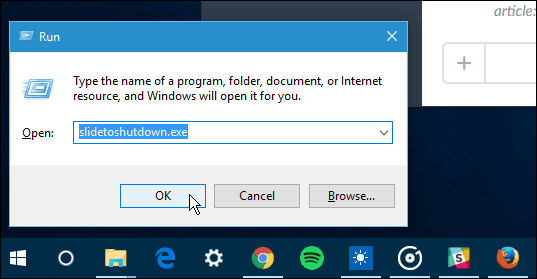
E para saber mais sobre as opções e recursos de energia do Windows 10, confira um dos artigos abaixo.
- Como ativar o modo de hibernação no Windows 10
- Como agendar reinicializações da atualização do Windows 10
- Como ativar o Wake-on-LAN para Windows 10